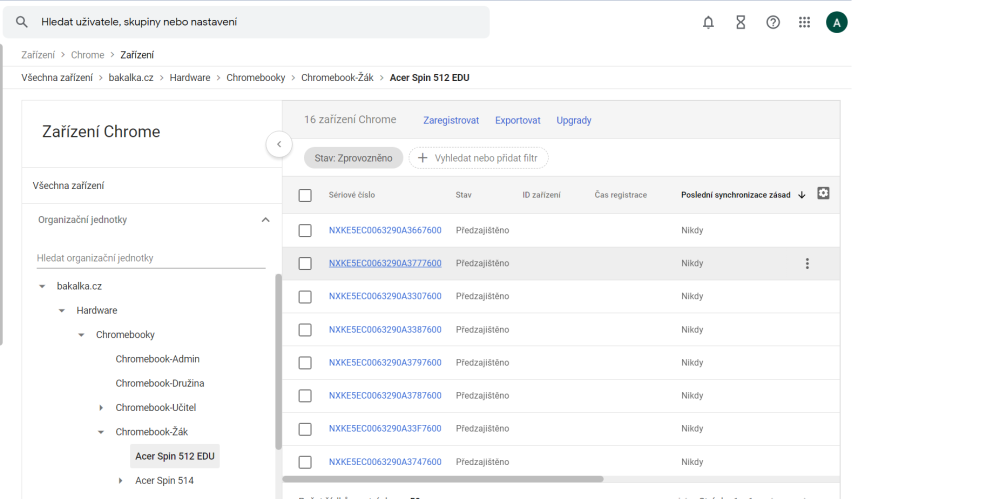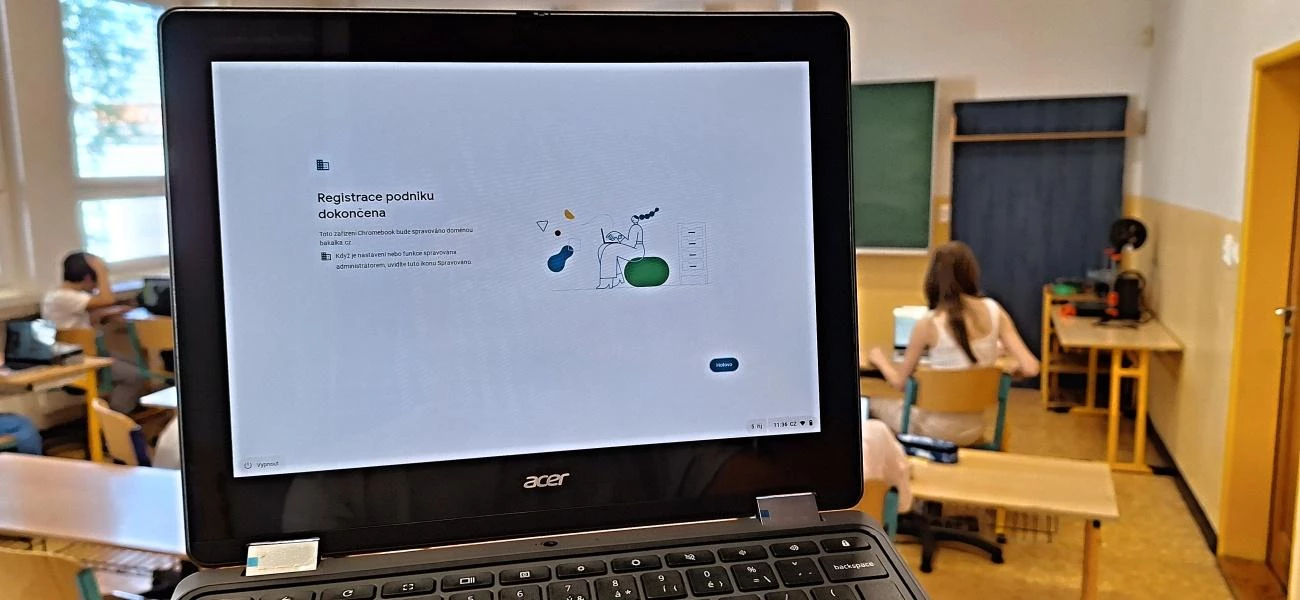
Je to sen?
Není to sen, je to Zero Touch Enrollment!
V dnešním článku se podíváme na jednu z funkcí, která může radikálně zjednodušit život ICT koordinátorů a správců ve školách. Máte-li v plánu zakoupit chromebooky, pak je Zero Touch Enrolment (ZTE) funkce, kterou byste měli znát.
Ve zkratce jde o to, že konfigurujete vaše chromebooky ještě před tím, než k vám fyzicky dorazí do školy.
Já objednával nedávno ucelenou žákovskou sadu a celá konfigurace mnoha kusů mi zabrala cca 2 minuty včetně e-mailové komunikace s dodavatelem.
-
Vytvořil jsem v Google Workspace novou organizační jednotku pro chromebooky, které stále ještě byly někde ve skladu výrobce.
-
Vygeneroval jsem pro ně jedinečný token a předal ho dodavatelské firmě
-
Chromebooky se mi objevily v systému a mohl jsem upravit jejich nastavení. (POZN.: protože používám propracovaný systém politik nastavení v organizačních jednotkách, nemusel jsem nic dalšího měnit a tyto nové stroje zdědily vše podstatné z nadřazené jednotky = další úspora času).
Co je to Zero Touch Enrollment?
Zero Touch Enrollment je funkce nabízená společností Google pro zařízení s Chrome OS, která umožňuje organizacím, včetně škol, rychle a jednoduše nasadit nová zařízení. Když zaměstnanci nebo studenti poprvé zapnou svůj chromebook, automaticky se zařízení nastaví s předem definovanými správcovskými politikami, aplikacemi a konfiguracemi bez jakékoliv potřeby manuálního zásahu.
Jak to funguje?
-
Přednastavení dodavatele: Když objednáte chromebooky, řekněte svému dodavateli, že chcete využít ZTE. Dodavatel pak zaregistruje sériová čísla zařízení do vašeho správcovského účtu Google Workspace.
-
Nastavení politik: Ve vaší Google Admin Console přednastavíte politiky, aplikace a další konfigurace, které chcete na zařízeních mít.
-
Automatická registrace: Když uživatel zapne nový chromebook, zařízení po připojení k síti stáhne všechny nastavení a aplikace, které jste určili, a je připraveno k použití během několika minut.
Proč je to skvělé pro školy?
-
Rychlost: Nasazení velkého množství zařízení je mnohem rychlejší s ZTE, protože můžete rozbalit a rozdat zařízení studentům nebo učitelům bez předchozího individuálního nastavení.
-
Jednoduchost: Admini nemusí trávit hodiny konfigurací jednotlivých zařízení.
-
Standardizace: Všechna zařízení budou mít stejné nastavení, což zjednodušuje správu, podporu a školení.
-
Bezpečnost: Můžete být jisti, že každé zařízení bude mít správné bezpečnostní politiky a aplikace ihned po spuštění.
Otázky a odpovědi k ZTE
Můžu nastavit předem různé sady chromebooků pro různé cílové skupiny?
Ano, pro každou organizační jednotku vygenerujete odlišnou sadu tokenů, které předáte vašemu dodavateli.
Kde najdu tyto tokeny a jak je spravovat?
Pokud chcete provést zjednodušenou registraci, budete potřebovat token k předzajištění zařízení. V administrátorské konzole přejděte do Zařízení — Chrome — Zařízení — a zvolte volbu Zaregistrovat.
Kdo může Zero Touch Enrollment využít
ZTE mohou využívat všechny školy, které mají Google Workspace for Education i v základní verzi (Fundamentals) a vyšší.
Podmínkou je, aby vaše chromebooky měly licenci Chrome Education Upgrade pro vzdálenou správu. Ale to je snad dnes už standardní záležitost.
Závěr
Pokud tedy uvažujete o nasazení chromebooků ve vaší škole nebo již chromebooky máte, Zero Touch Enrollment by mohl být váš nejlepší pomocník. Ušetří vám čas, úsilí a zabezpečí, že všechna vaše zařízení budou fungovat přesně tak, jak potřebujete.
Kde najdu tokeny pro ZTE?
Pokud chcete provést zjednodušenou registraci, budete potřebovat token k předzajištění zařízení. V administrátorské konzole přejděte do Zařízení — Chrome — Zařízení — a zvolte volbu Zaregistrovat.